Начиная с Windows XP во всех операционных системах Microsoft существует встроенная технология шифрования данных EFS (Encrypting File System). EFS-шифрование основано на возможностях файловой системы NTFS 5.0 и архитектуре CryptoAPI и предназначено для быстрого шифрования файлов на жестком диске компьютера .
Вкратце опишем схему шифрования EFS. Система EFS использует шифрование с открытым и закрытым ключом. Для шифрования в EFS используется личный и публичный ключи пользователя, которые генерируются при первом использовании пользователем функции шифрования. Данные ключи остаются неизменными все время, пока существует его учетная запись. При шифровании файла EFS случайным образом генерирует уникальный номер, так называемый File Encryption Key (FEK) длиной 128 бит, с помощью которого и шифруются файлы. Ключи FEK зашифрованы master-ключом, который зашифрован ключом пользователей системы, имеющего доступ к файлу. Закрытый ключ пользователя защищается хэшем пароля этого самого пользователя.
Таким образом, можно сделать вывод: вся цепочка EFS шифрования по сути жестко завязана на логин и пароль пользователя. Это означает, что защищённость данных в том числе зависит и от стойкости пароля пользователя.
Примечание. Начиная с Windows Vista в ОС системах MS поддерживается еще одна технология шифрования – BitLocker. BitLocker в отличии от EFS-шифрования:
- используется для шифрования дискового тома целиком
- требует наличия аппаратного TPM модуля (в случае его требуется внешнее устройство хранения ключа, например USB флешки или жесткого диска)
Внешне для пользователя работа с зашифрованными с помощью EFS приватными файлами ничем не отличается от работы с обычными файлами – ОС выполняет операции шифрования/дешифрования автоматически (эти функции выполняет драйвер файловой системы).
Содержание:
Как включить EFS шифрование каталога в Windows
Пошагово разберем процедуру шифрования данных в Windows 8 с помощью EFS.
В проводник File Explorer выберите каталог или файлы, которые необходимо зашифровать, и, щелкнув ПКМ, перейдите в их свойства (Properties). 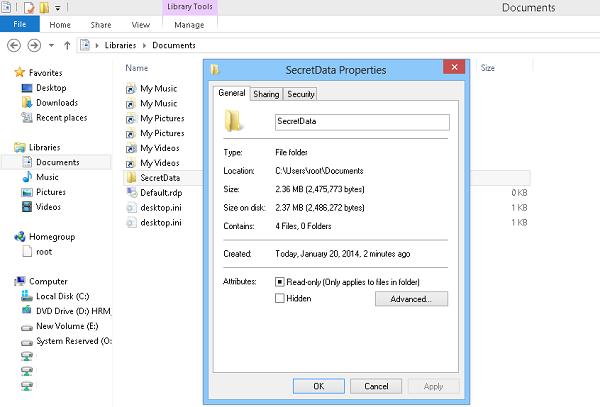
На вкладке General в секции атрибутов найдите и нажмите кнопку Advanced.
В появившемся окне поставьте чекбокс Encrypt contents to secure data (Шифровать содержимое для защиты данных). 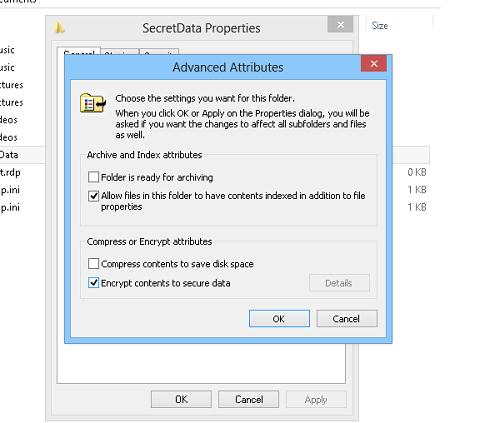
Нажмите дважды ОК.
В том случае, если выполняется шифрование каталога, система спросит хотите ли вы зашифровать только каталог или каталог и все вложенные элементы. Выберите желаемое действие, после чего окно свойств каталога закроется.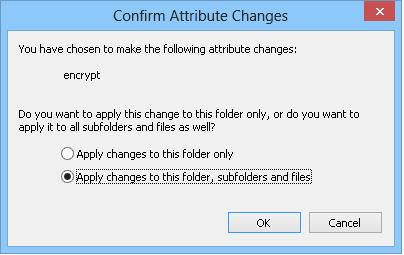
Зашифрованные каталоги и файлы в проводнике Windows отображаются зеленым цветов (напомним, что синим цветов подсвечены объекты, сжатые на уровне ntfs). Если выбрано шифрование папки со всем содержимым, все новые объекты внутри зашифрованного каталога также шифруются. 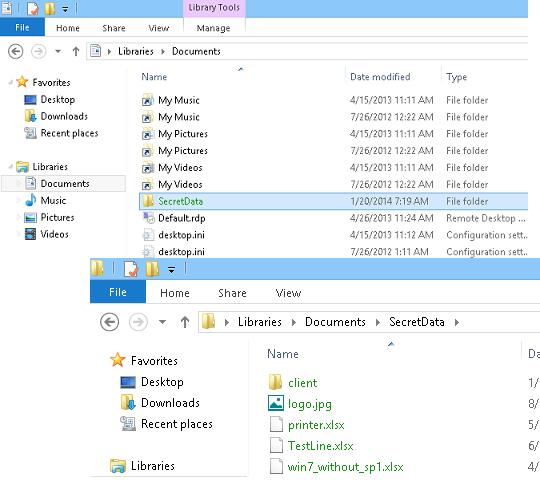
Управлять шифрованием/дешифрованием EFS можно из командной строки с помощью утилиты cipher. Например, зашифровать каталог C:\Secret можно так:
cipher /e c:\Secret
Список всех файлов в файловой системе, зашифрованных с помощью сертификата текущего пользователя можно вывести с помощью команды:
cipher /u /n
Резервное копирование ключа шифрование EFS
После того, как пользователь впервые зашифровал свои данные с помощью EFS, в системном трее появится всплывающее окно, сообщающее о необходимости сохранить ключ шифрования.
Щелкнув по сообщению, вы запустите мастер резервного копирования сертификатов и ассоциированных с ними закрытых ключей шифрования EFS.
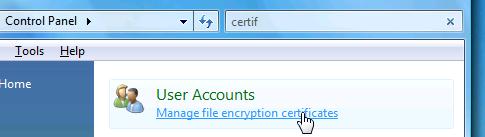
Выберите Back up your file encryption certificate and key
Далее запустится мастер экспорта сертификата . Все настройки экспорта можно оставить стандартными (формат Personal Information Exchange — PKCS #12 .PFX)
Затем укажите пароль для защиты сертификата (желательно достаточно сложный).
Осталось указать местоположение, куда необходимо сохранить экспортируемый сертификат (в целях безопасности в дальнейшем его необходимо скопировать на внешний жесткий диск /usb флешку и хранить в безопасном месте).
На этом экспорт сертификата шифрования EFS закончен и в случае необходимости им всегда можно будет воспользоваться для расшифровки данных (подробности в статье Как расшифровать данных EFS с помощью сертификата пользователя.




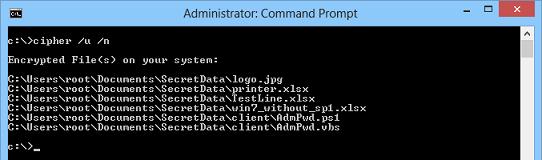
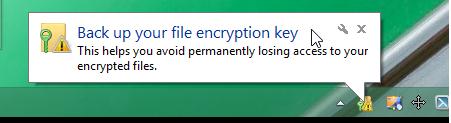
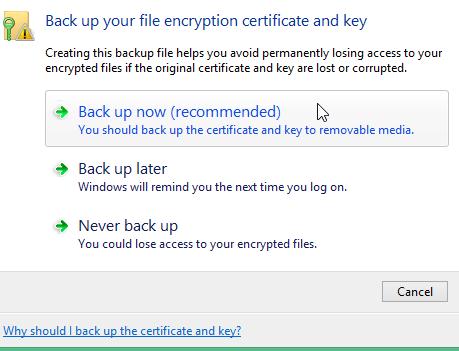
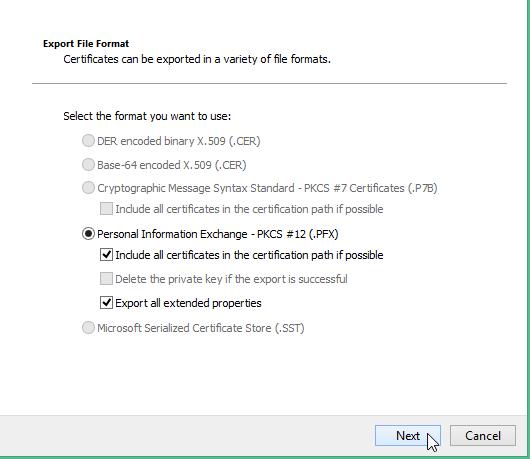
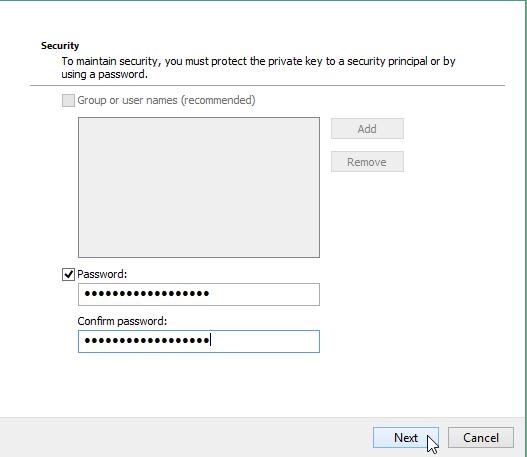







…Хотелось бы кнопку «Версия для печати». Спасибо, хороший материал.
Не хватает поэтапного восстановления информации при помощи зарезервированного ключа.
Вы правы. Пошаговое восстановление будет описано в одной из следующих статей
Статья про восстановление доступа к данным с помощью сохраненного EFS сертификата: https://winitpro.ru/index.php/2014/01/24/kak-rasshifrovat-dannyx-efs-s-pomoshhyu-sertifikata-polzovatelya/
Помогите пожалуйста, возникла следующая проблема:В свойствах, кнопка «Шифровать содержимое для защиты данных» не кликабельна, что делать?
Какая версия Windows?
Автор забыл указать, что BitLocker и EFS доступны только в старших версиях Windows 8 Pro и Windows 8 Enterprise